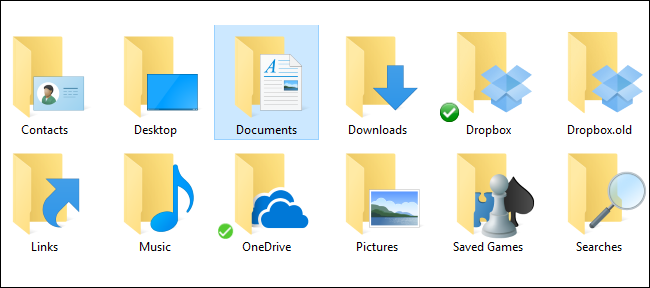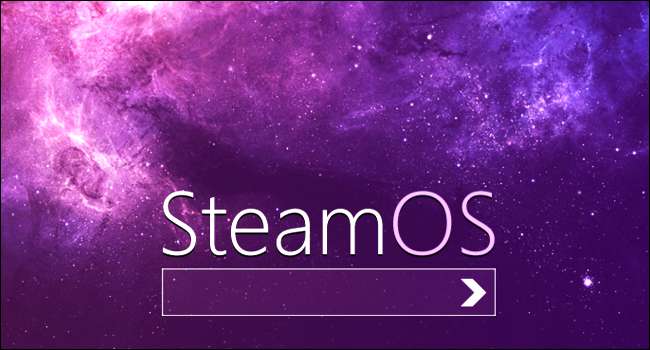
Nếu bạn là một game thủ hoặc hay đọc tin tức về game, chắc hẳn bạn sẽ biết đến SteamOS. Đây là một hệ điều hành mới mà Valve đang phát triển cho các máy tính chơi game chuyên dụng. Hệ điều hành dựa trên Linux và có kiến trúc Debian x64 làm cơ sở. Mặc dù điều này thực sự tuyệt vời và cá nhân tôi đang mong chờ ngày mà chúng tôi có thể sử dụng hệ điều hành này để chơi game nghiêm túc, nó vẫn đang trong giai đoạn phát triển Beta.
Trong trường hợp này, nếu bạn giống tôi và bạn muốn bắt đầu hành động sớm chỉ để xem hệ điều hành như thế nào, bạn có thể sử dụng hướng dẫn này. Hãy tin tôi, bạn sẽ cần nó. Có một chút mày mò cần phải thực hiện nếu bạn muốn cài đặt nó trong máy ảo VirtualBox.
Công việc chuẩn bị (Tải xuống tất cả các công cụ của bạn)
Trước khi có thể nghĩ đến việc Cài đặt SteamOS trên máy ảo của mình, bạn sẽ cần tải xuống một vài tệp. Cái đầu tiên bạn cần tải xuống là VirtualBox . Bạn sẽ cần điều hướng đến trang tải xuống và sau đó chọn hương vị tương ứng với hệ điều hành của bạn.
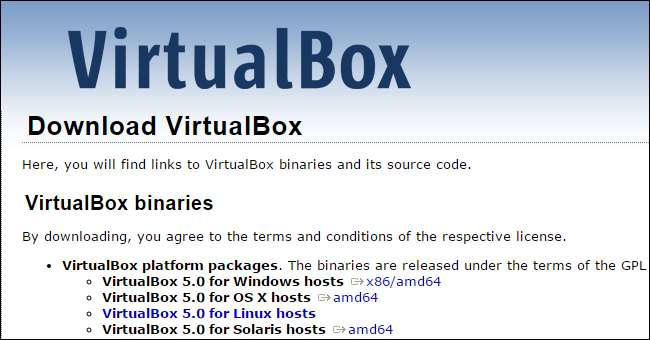
Bản tải xuống thứ hai là VirtualBox Additions có thể nổi tiếng là khó tìm, đó là lý do tại sao tôi khuyên bạn nên nhấp vào liên kết này hơn là cố gắng tự tìm kiếm nó. Khi bạn đến trang tải xuống, hãy nhấp vào tùy chọn tương ứng với phiên bản Hộp ảo của bạn, sau đó tải xuống tệp “VBoxGuestAdditions_X.X.X.iso”. Nó thường là mục thứ sáu từ trên xuống trên trang chỉ mục. Vì hướng dẫn này đang sử dụng VirtualBox 5.0, bạn có thể tải xuống phiên bản này của VBox Khách bổ sung ISO .
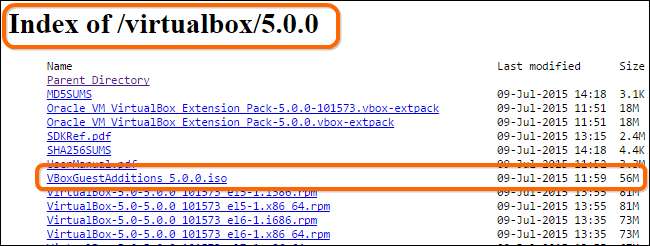
Mục cuối cùng bạn cần tải xuống trước khi có thể cài đặt SteamOS rõ ràng là ISO hệ điều hành Steam . Lưu ý rằng tệp này sẽ được cập nhật bất cứ khi nào một bản dựng chính mới được phát hành.
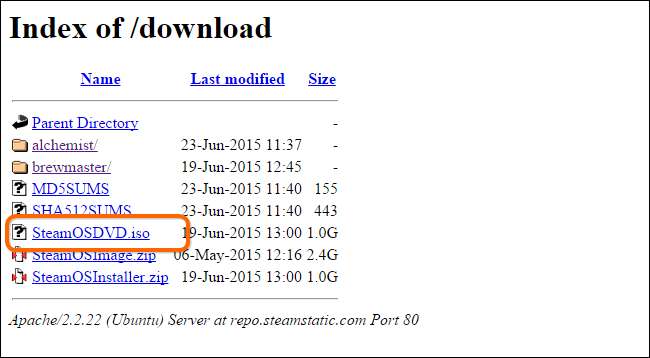
Thiết lập máy ảo của bạn
Bây giờ bạn đã tải xuống tất cả các tệp cần thiết, bạn đã sẵn sàng để bắt đầu thiết lập máy ảo. Lưu ý rằng bạn cần thực hiện chính xác phần này, nếu không quá trình cài đặt của bạn sẽ không thành công. Bắt đầu bằng cách mở VirtualBox và sau đó nhấp vào “Mới” để tạo một máy ảo mới.
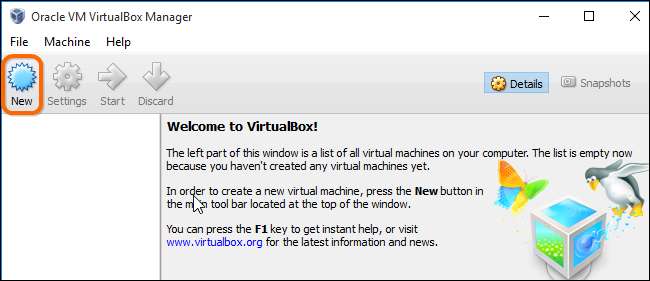
Tiếp theo, đặt tên cho hệ điều hành của bạn và thay đổi “Loại” thành Linux, sau đó chọn “Debian (64-bit)” từ menu “Phiên bản”. Lưu ý rằng bạn cần đã bật Ảo hóa trong BIOS của bạn nếu không, bạn sẽ không thấy tùy chọn này. Khi cài đặt của bạn khớp với những cài đặt trong hình dưới đây, hãy nhấp vào “Tiếp theo”.
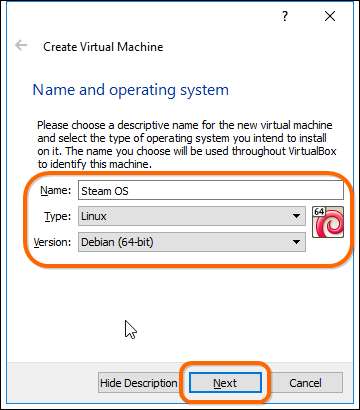
Bây giờ bạn sẽ cần phân bổ RAM cho máy ảo của mình. Mặc dù hệ điều hành chỉ cần 1-2 Gig RAM để chạy tốt, tôi khuyên bạn nên sử dụng ít nhất 4 GB vì các trò chơi thường yêu cầu ít nhất 4 GB. Hãy nhớ chọn dưới một nửa tổng số RAM của máy tính của bạn. Sau khi gán RAM, nhấn nút “Next” để tiếp tục.
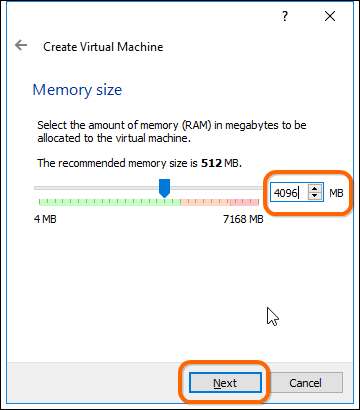
Trong cửa sổ tiếp theo, bạn sẽ cần “Tạo ổ cứng ảo ngay bây giờ” rồi nhấn “Tạo”.
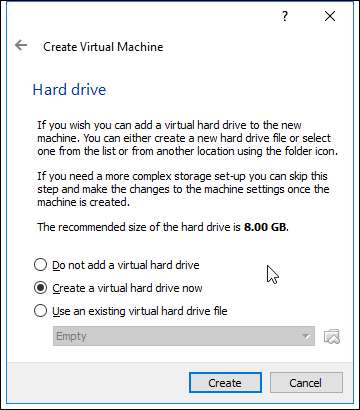
Bây giờ bạn sẽ thấy một vài tùy chọn cho định dạng HDD. Tôi khuyên bạn nên để nó ở định dạng VDI rồi nhấn “Tiếp theo”.
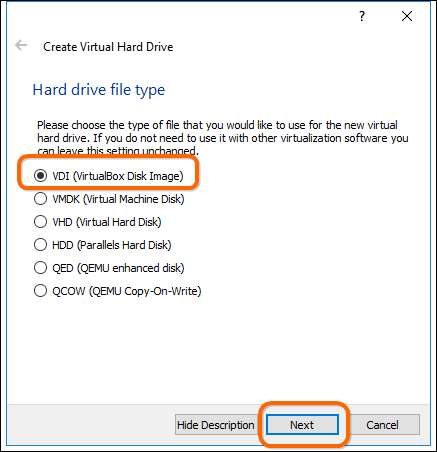
Bạn có thể chọn một trong hai tùy chọn trong màn hình này nhưng tôi khuyên bạn nên để nó dưới dạng đĩa “Phân bổ động”.
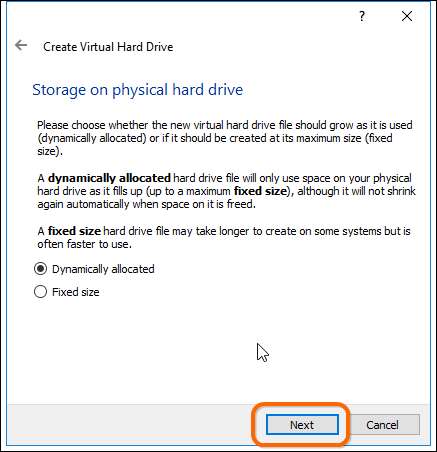
Bây giờ bạn cần chọn kích thước đĩa. Cá nhân tôi khuyên bạn nên tạo đĩa có dung lượng tối thiểu là 30 GB vì bạn cần nhớ rằng bạn có thể đang tải xuống các tệp trò chơi và sẽ cần thêm dung lượng. Khi bạn hoàn tất, nhấn “Create” để hoàn tất việc tạo VM của bạn.
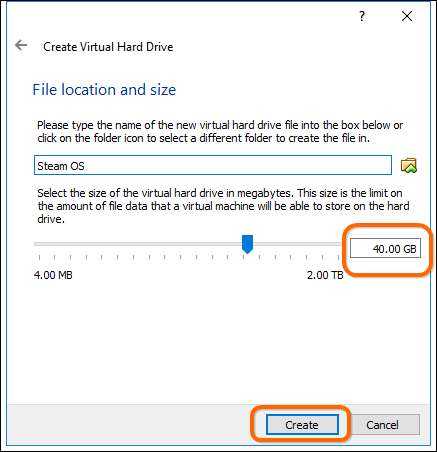
Chỉnh sửa máy ảo của bạn
Bây giờ bạn đã thiết lập máy ảo hệ điều hành Steam, bạn đã sẵn sàng thực hiện một vài chỉnh sửa. Chọn VM trong danh sách bên trái, sau đó nhấp vào “Cài đặt”.
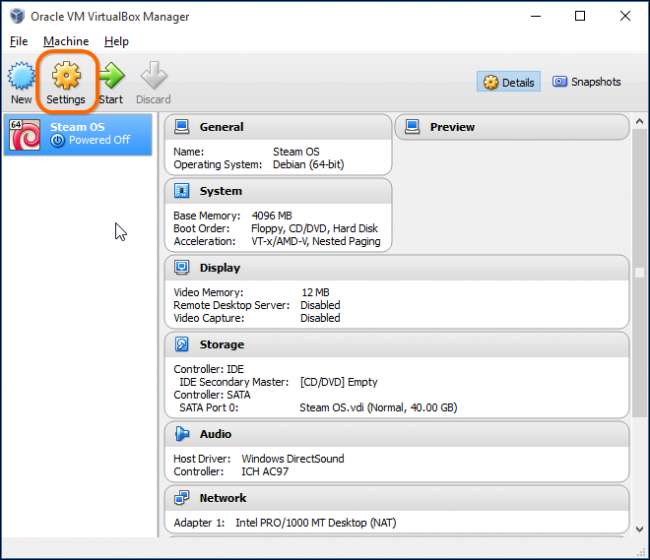
Trước tiên, bạn cần truy cập trang “Hệ thống” và bỏ chọn ổ đĩa “Đĩa mềm”, sau đó nhấp vào hộp kiểm “Bật EFI (chỉ dành cho hệ điều hành đặc biệt)”.
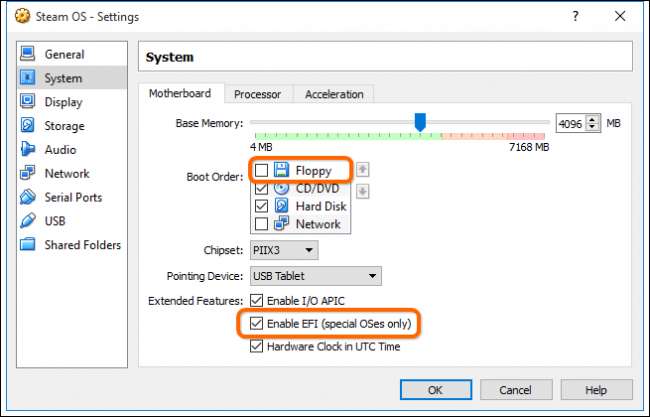
Tiếp theo, bạn cần đi đến trang “Hiển thị” và thay đổi cài đặt bộ nhớ video thành 128 MB rồi nhấp vào hộp kiểm “Bật Tăng tốc 3D”.
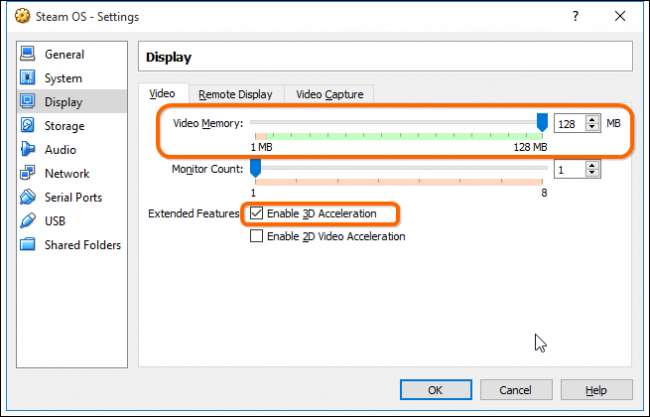
Bây giờ bạn cần nhấp vào trang “Storage”, sau đó chọn một đĩa để khởi động.
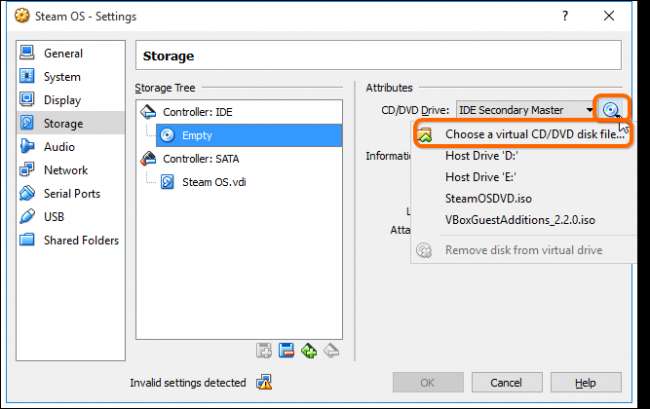
Bây giờ bạn sẽ cần tìm tệp SteamOSDVD.iso mà bạn đã tải xuống trước đó và thêm nó vào cài đặt VM bằng cách nhấp vào nó rồi nhấn “Mở”.
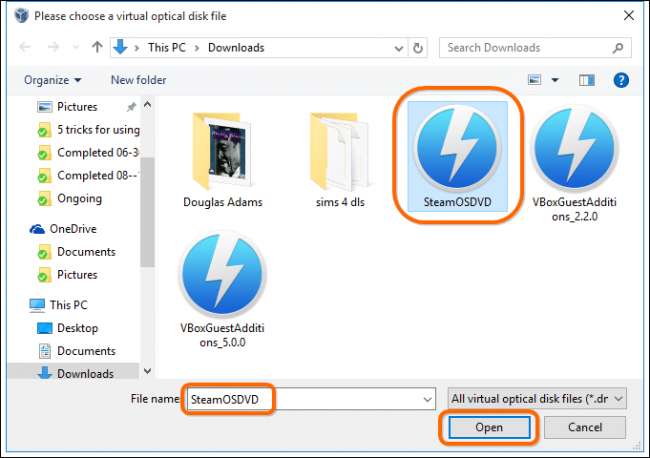
Cài đặt cuối cùng bạn cần chỉnh sửa là trong trang “Mạng”. Bạn sẽ cần thay đổi bộ điều hợp mạng thành “Bộ điều hợp bắc cầu”.
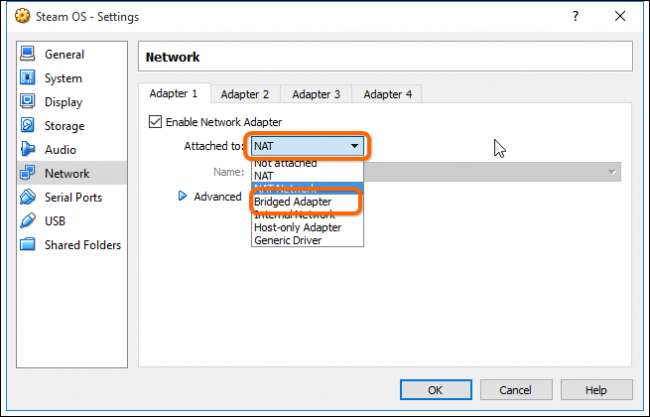
Nếu vì lý do nào đó mà bạn nhận được thông báo lỗi cho biết “Đã phát hiện cài đặt không hợp lệ”, hãy để bộ điều hợp là “NAT”.

Cài đặt hệ điều hành Steam
Bây giờ bạn đã vượt qua tất cả lỗi thiết lập khó chịu đó, bạn đã sẵn sàng để thực sự bắt đầu cài đặt hệ điều hành Steam. Bắt đầu bằng cách nhấn nút “Bắt đầu” trong VirtualBox.
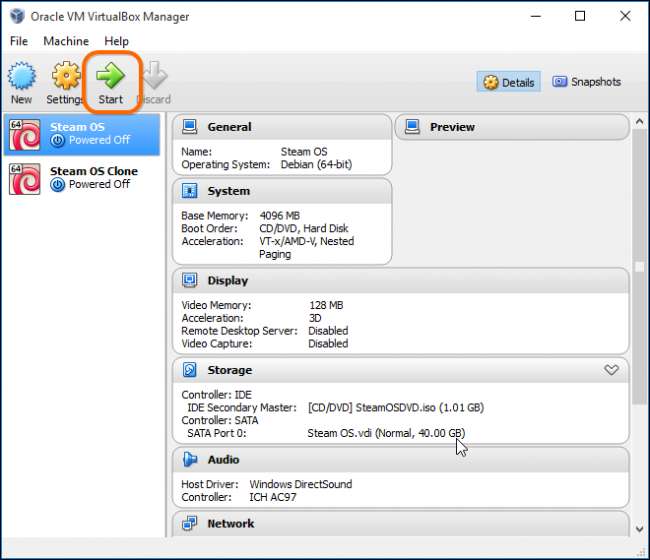
Điều hướng danh sách và đảm bảo rằng tùy chọn “Cài đặt tự động“ SẼ XÓA ĐĨA) ”được đánh dấu rồi nhấn“ Enter ”.
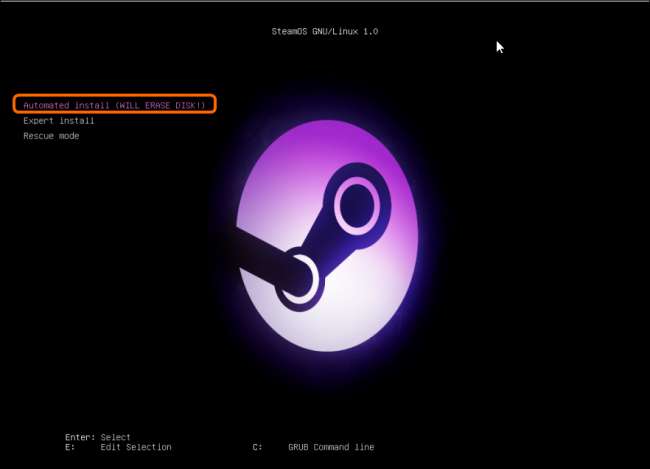
Nếu vì lý do nào đó, bạn không được đưa đến màn hình hiển thị trong hình trên và thay vào đó bạn thấy màn hình dựa trên văn bản (Shell 2.0) với văn bản màu vàng và đen, hãy nhập chuỗi sau để tải trình tải GRUB từ hình ảnh bên dưới :
ΦΣ0: \ ΕΦΗ \ ΒΟΟΤ \ ΒΟΟΤΧ640
Sau đó chương trình sẽ bắt đầu hoạt động và cài đặt HĐH như hình dưới đây và sẽ khởi động lại khi hoàn tất. Tôi khuyên bạn nên ngồi một chỗ và đợi nó hoàn tất vì bạn sẽ cần phải thực hiện nhanh chóng khi phần này của quá trình cài đặt hoàn tất.
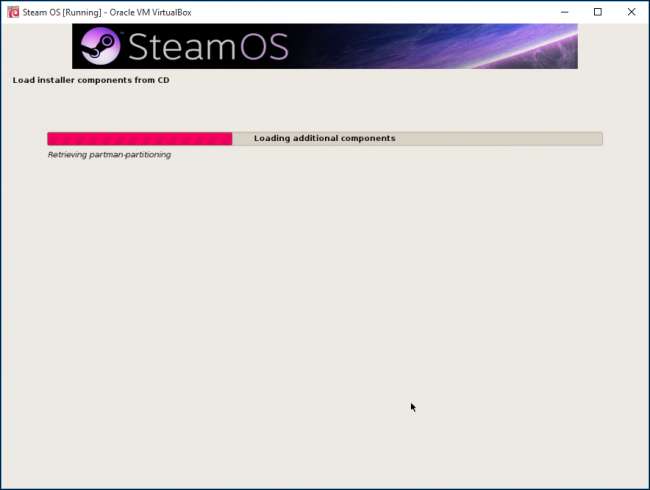
Khi cài đặt xong, máy ảo của bạn sẽ khởi động lại và bạn sẽ thấy màn hình có hai tùy chọn. Bạn sẽ cần chọn tùy chọn “Chế độ khôi phục”. Nếu bạn tình cờ rời đi và bạn bỏ lỡ màn hình hiển thị trong bước tiếp theo, bạn sẽ chỉ cần đặt lại máy ảo. Chỉ cần nhấp vào “Máy” ở trên cùng bên trái của cửa sổ, sau đó chọn “Đặt lại”. Hoặc, bạn có thể nhấn:
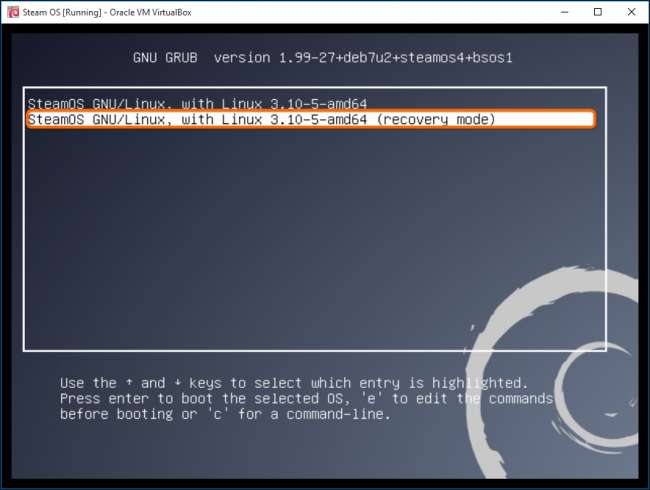
Sau khi khởi động lại hệ thống ở chế độ Khôi phục, bạn sẽ thấy một dòng lệnh nhắc nhở bạn cần gỡ cài đặt gói trình điều khiển NVidia đi kèm với cài đặt bằng cách gõ:
apt-get thanh lọc “. * nvidia. *”
Lưu ý rằng có một khoảng trắng trước và sau từ PURGE. Nếu bạn bỏ lỡ khoảng trống, bạn sẽ thấy thông báo lỗi như trong hình dưới đây:
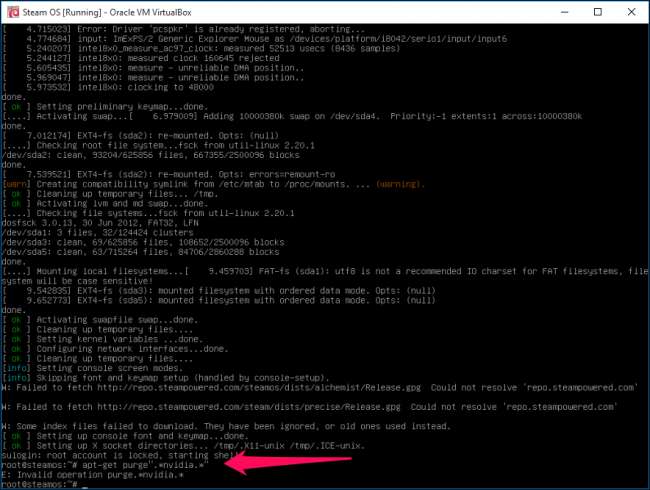
Một loạt các dòng sẽ chạy trên màn hình và cuối cùng bạn sẽ được đưa ra lời nhắc mà bạn cần trả lời có hoặc không. Chỉ cần gõ chữ cái “y” và nhấn enter.
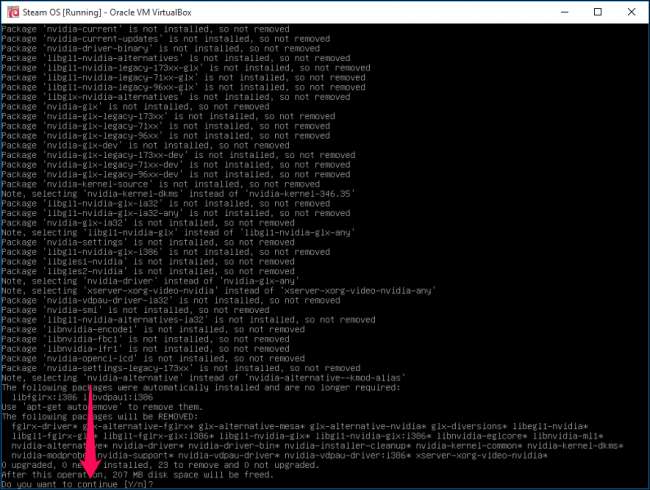
Sau khi màn hình cuộn xuống một lần nữa và cuối cùng bạn quay lại dòng lệnh nơi bạn có thể nhập văn bản, bạn sẽ cần nhập chuỗi sau để tạo tệp cấu hình mới:
dpkg-cấu hình lại xserver-xorg
Lưu ý rằng bạn sẽ không thấy bất kỳ xác nhận nào về việc liệu lệnh có hoạt động hay không. Nó sẽ chỉ mở một dòng lệnh mới.
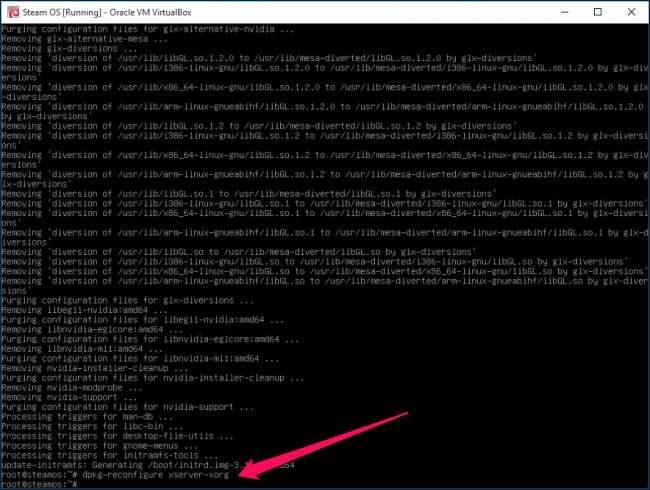
Bây giờ bạn đã sẵn sàng để cài đặt các bổ sung VirtualBox. Nhấp vào nút “Thiết bị” trên đầu cửa sổ VirtualBox và chọn tùy chọn “Chèn hình ảnh đĩa CD bổ sung cho khách”.
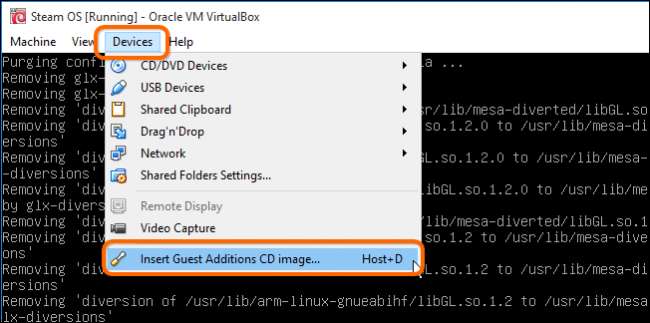
Không có xác nhận sẽ xuất hiện nhưng bây giờ bạn sẽ cần phải nhập chuỗi sau để gắn kết hình ảnh. Lưu ý rằng có một khoảng trắng giữa “mount” và “/ dev”, sau đó là một khoảng trắng khác giữa “/ cdrom” và “/ media”.
mount / dev / cdrom / media / cdrom
Sau khi nhấn “Enter”, bạn sẽ thấy một thông báo về cách đĩa được bảo vệ chống ghi và được gắn ở dạng chỉ đọc. Điều đó có nghĩa là bạn đã làm đúng.

Bây giờ bạn cần nhập chuỗi sau với khoảng trắng giữa “sh” và “/ media”, sau đó nhấn “Enter”.
sh /media/cdrom/VBoxLinuxAdditions.run
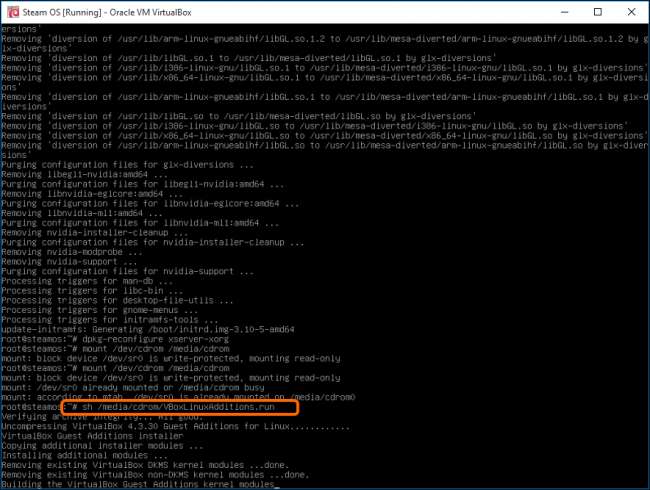
Các phần bổ sung sẽ được cài đặt ngay bây giờ lý do bạn làm việc này là để bạn có trình điều khiển video phù hợp cho máy ảo của mình. Khi hoàn tất, có thể mất từ 2-10 phút, bạn có thể nhập:
khởi động lại
Bây giờ máy ảo đã khởi động lại, bạn sẽ được đưa đến bộ nạp khởi động GRUB và bạn có thể chọn tùy chọn SteamOS bình thường thay vì chế độ khôi phục.
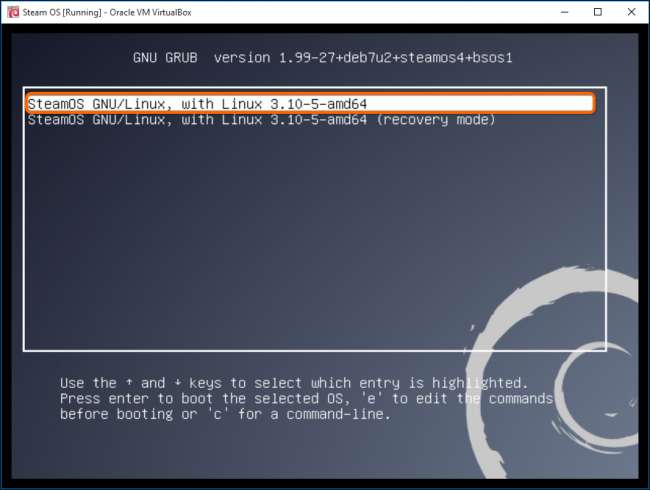
Màn hình sẽ chuyển sang màu đen trong một lúc sau đó bạn có thể được đưa đến màn hình đăng nhập hoặc không. Nếu bạn nhìn thấy màn hình đăng nhập, chỉ cần nhập “Steam” làm tên người dùng và đăng nhập. Sau khi bạn đăng nhập, steam sẽ kết nối với Internet và tự động bắt đầu tải xuống bất kỳ bản cập nhật nào có sẵn. Quá trình này có thể mất một lúc tùy thuộc vào tốc độ kết nối Internet của bạn.
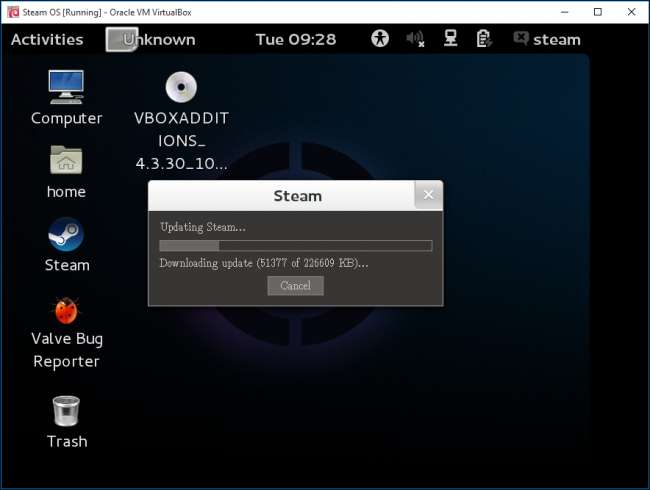
Khi hoàn tất quá trình tải xuống, nó sẽ tự động cài đặt mọi bản cập nhật mà nó tải xuống. Về bản chất, nó sẽ cài đặt lại SteamOS. Hình ảnh bên dưới chỉ là một trong nhiều màn hình sẽ đến và đi trong quá trình cài đặt tất cả các bản cập nhật.

Cuối cùng, bạn sẽ được cung cấp tùy chọn khởi động lại hệ điều hành. LÀM ĐI!!!!
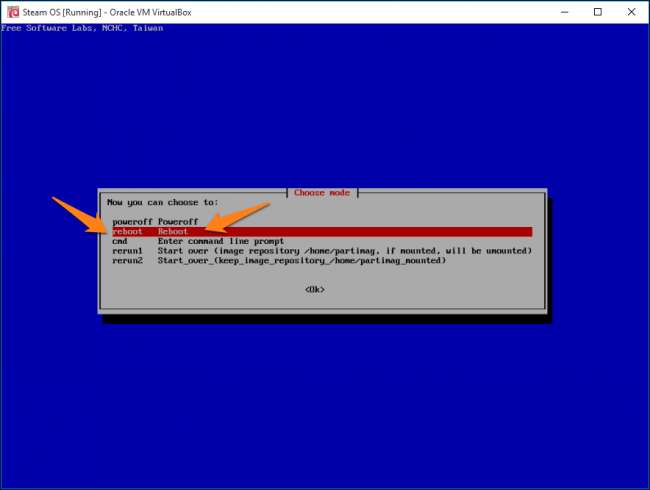
Bây giờ hệ thống của bạn khởi động lại, bạn sẽ thấy một màn hình giật gân Steam OS mới lạ mắt sẽ tồn tại một lúc.
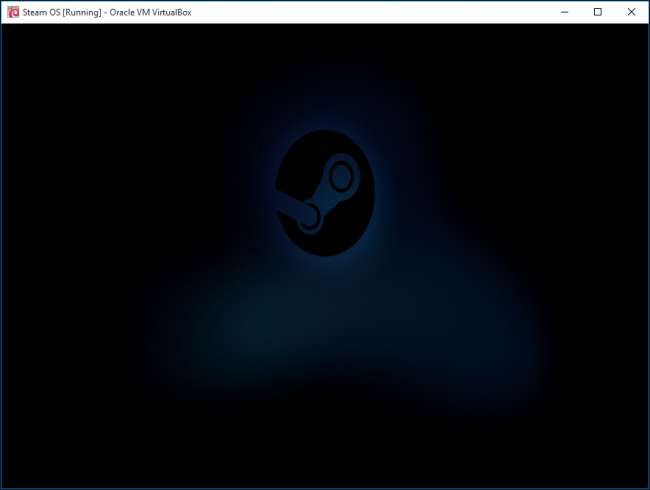
Tuy nhiên, sau một vài phút, nó sẽ biến mất và bạn sẽ được đưa đến một màn hình trống, điều này thực sự khó chịu! Đừng sợ hãi; bạn không làm gì sai. Chỉ cần nhấn “Ctrl + Alt + F2.” Để mở một cửa sổ nhắc lệnh, nơi bạn có thể nhập “Màn hình nền” làm tên đăng nhập. Sau đó, bạn sẽ cần nhập:
sudo dpkg-cấu hình lại lightdm
Tiếp theo, chọn “gdm3” từ danh sách và nhập:
khởi động lại sudo
Chọn “SteamOS Desktop” và đăng nhập.
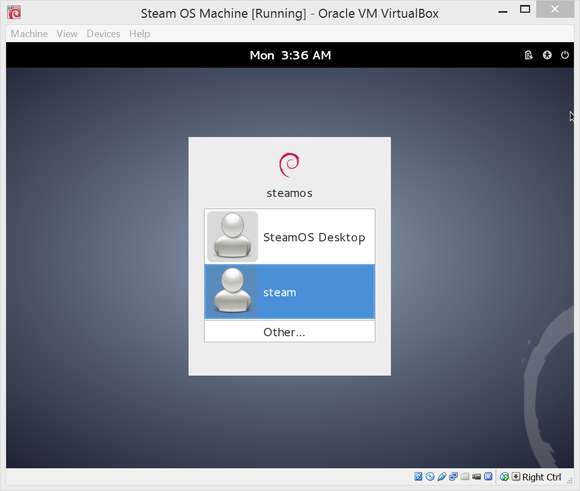
Bây giờ bạn có thể bắt đầu sử dụng hệ điều hành. Nếu chương trình Steam không khởi chạy, bạn cần nhấn “Alt + F2” để mở hộp thoại mà bạn sẽ nhập:
gnome-terminal
Trong thiết bị đầu cuối, chỉ cần nhập từ “ hơi nước ”. Chấp nhận các điều khoản sử dụng và đăng nhập bằng tài khoản Steam của bạn.